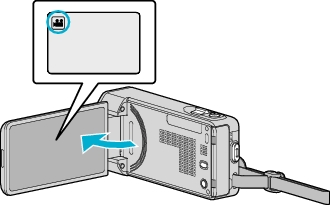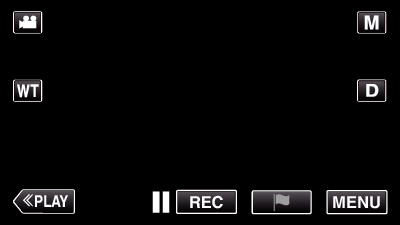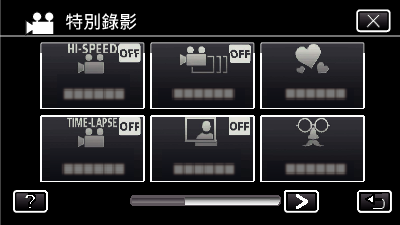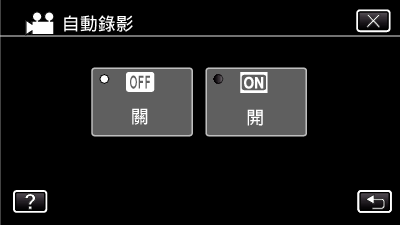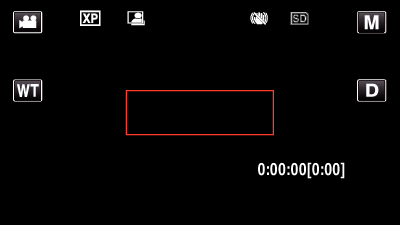這項功能讓本裝置感應 LCD 螢幕紅格內拍攝對象的動作(亮度)變化而自動拍攝。
影片及相片模式均可設定為自動拍攝。
-

- 錄影
-
感應動態自動拍攝(自動錄影)
感應動態自動拍攝(自動錄影)
小心
設定了 “自動錄影”後,就不能使用數位變焦、影像穩定器、自拍定時及連拍。
“自動錄影” 不能與 “延時錄影” 並用。 若同時設定這兩項功能,會以 “延時錄影” 為優先。
選擇了 “自動錄影”後,就不能更改 “相片大小”。
選擇 “自動錄影”之前就要設定好。
設定了 “自動錄影”後,會無法使用自動關機及節能模式。
註
錄影期間如 5 秒內沒有變化,就會停止錄影。
關閉電源時, “自動錄影”的設定不會被儲存下來。
如果紅格內拍攝對象的動作太快或亮度變化太小,也許不能令本裝置開始拍攝。
就算紅格內沒有任何動作,亮度的變化也可能令本裝置開始錄影。
變焦時不能開始拍攝。